有用户在使用win7系统时,发现开机后网络连接一直显示正在获取网络地址。一段时间后,就变得无法获取地址、无法连接网络、无法上网。如果遇到这种情况该怎么办?让小编为您带来win7系统开机显示正在获取网络地址怎么办。
1、打开桌面左下角的开始菜单,在列表中找到控制面板选项,点击打开。
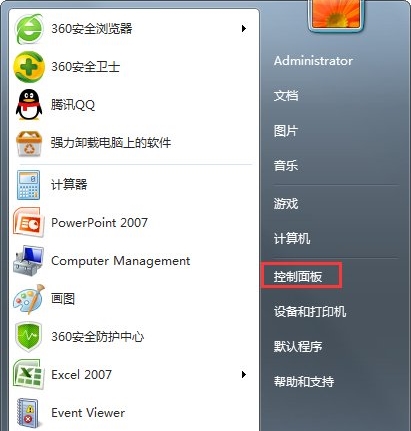
2.进入控制面板,将查看模式更改为【小图标】,然后在下面的列表中找到【管理工具】并单击打开。
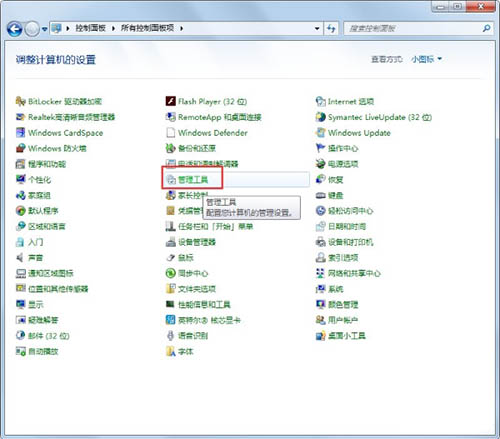
3、进入管理工具,点击打开列表中的【服务】选项,进入系统服务界面。
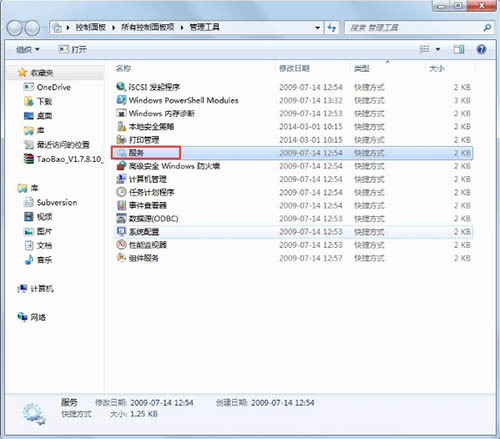
4、在服务列表中找到DHCP Client服务,点击将启动方式改为自动,然后点击下面的启动选项。
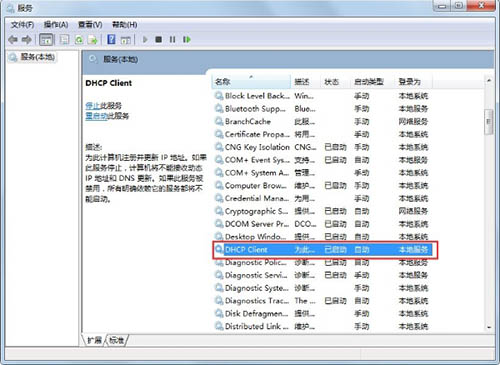
以上就是小编为大家带来的。 win7系统开机显示正在获取网络地址。如果遇到获取网络地址,开机时无法连接网络的问题,可以使用上述方法解决。
分享到: